Für Auswertungen die Datenbankverbindung konfigurieren
Bevor Sie Auswertungen in eine Datenbank speichern, müssen sie die Datenbankverbindung konfigurieren. Die Konfiguration hängt von den von Ihnen benötigten Datenbank-Dateien und Ihrer Anwendung ab. Sie können Einstellungen in folgenden Bereichen vornehmen:
- SQLite-Datenbank für Datenbankdateien aus Ergebnisattributen, die aus einer Simulation mit Vissim unter Linux-ermittelt werden. Sie müssen den gewünschten Namen der Datei eingeben und den Pfad zum gewünschten Speicherort auswählen. Das Dateiformat können Sie auswählen: *.db, *.db3, *.sqlite, *.sqlite3.
- Eine neue Microsoft™ Access™ Datenbank anlegen. Sie müssen den gewünschten Namen der Datei eingeben und den Pfad zum gewünschten Speicherort auswählen. Das Dateiformat ist *.accdb.
- Datenverknüpfungseigenschaften wie Provider, Verbindung und Netzwerkeinstellungen u.a. festlegen
- Name der Datenbanktabelle
Systemvoraussetzungen für Datenbankverbindungen
Für den Export nach Microsoft™ Access™ muss ein passender OLE DB-Treiber installiert sein:
- Jet 4.0 OLE DB Provider: Treiber für Datenbank-Dateien mit dem Datentyp (*.mdb) für Access 2003.
- ACE 12-Provider (Microsoft Access Database Engine 2010 Redistributable): Treiber für Datenbank-Dateien mit dem Datentyp (*.accdb) für Access 2007 und darauf folgende Versionen.
Die Installation von Microsoft™ Access™ selbst ist für den Export nicht zwingend erforderlich.
- Alle SQL 2003-konformen Datenbanken werden unterstützt.
- Die Datenbankverbindung mit SQL ist für die Vissim-Edition 64-Bit geeignet und getestet.
- Die Datenbankausgaben wurden mit Microsoft™ Access™ und Oracle™ getestet.
- Sie können die kostenlose MS SQL Server 2017 Express Edition verwenden. Sie benötigen Administratorrechte für die Installation.
- SQLite-Datenbankdateien öffnen und anzeigen: Programme und Informationen finden Sie im Internet.
Microsoft® SQL Server® 2017 Express Edition herunterladen
1. Öffnen Sie die externe Internet-Seite  http://www.microsoft.com.
http://www.microsoft.com.
2. Suchen Sie nach SQL Server 2017 Express Edition.
3. Folgen Sie den Anweisungen auf der Internet-Seite.
In SQLite-Datenbank exportieren
Sie können Ergebnisse einer unter Linux durchgeführten Simulation für folgende Auswertungen als Direktausgabe in eine SQLite-Datenbank speichern:
- LSA-Umschaltungen (LSA-Umschaltungen auswerten)
- Fahrzeugreisezeiten (Rohdaten) (Fahrzeugreisezeitmessungen auswerten)
- Knoten (Rohdaten) (Knoten auswerten)
- Fahrzeugprotokoll (Fahrzeugprotokoll in Datei oder Datenbank speichern)
- Fußgängerprotokoll (Fußgängerprotokoll in Datei oder Datenbank speichern)
1. Wählen Sie im Menü Auswertung > Datenbankkonfiguration.
Das Fenster Auswertungen (Datenbank) öffnet sich.
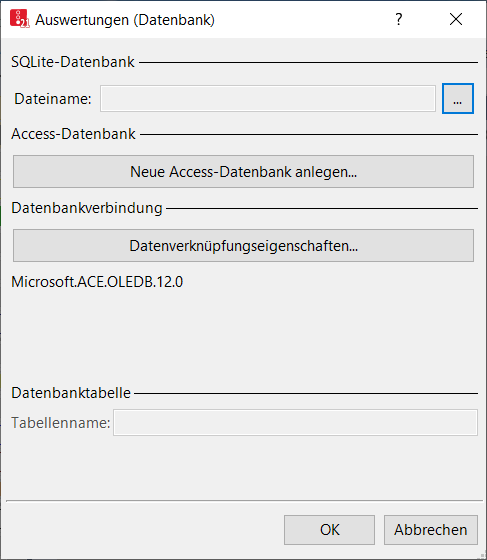
1. Klicken Sie im Bereich SQLite-Datenbank auf die Schaltfläche  .
.
2. Wählen Sie Pfad und Datei aus.
3. Bestätigen Sie mit OK.
Neue Access-Datenbank anlegen
Dies ist ausschließlich dann notwendig, wenn Sie eine neue Access-Datenbank anlegen möchten. Dabei wird eine neue Datenbank im Microsoft-Access-Format *.mdb erzeugt. Wenn Sie eine gespeicherte Datei mit dem gleichen Namen auswählen, wird die Datei überschrieben.
1. Wählen Sie im Menü Auswertung > Datenbankkonfiguration.
Das Fenster Auswertungen (Datenbank) öffnet sich.
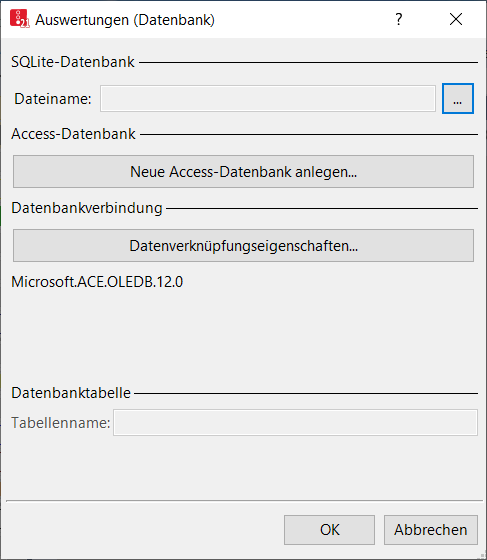
2. Prüfen Sie, welche Version von Microsoft™ Access™ auf Ihrem Computer installiert ist:
- Access 2003: Ein JET 4.0-Treiber muss für Datenbank-Dateien mit dem Datentyp (*.mdb) installiert sein.
- Access ab 2007: Ein ACE 12-Treiber (Microsoft Access Database Engine 2010 Redistributable) muss für Datenbank-Dateien mit dem Datentyp (*.accdb) installiert sein.
3. Klicken Sie auf die Schaltfläche Neue Access-Datenbank anlegen.
Ein Fenster öffnet sich.
4. Geben Sie den gewünschten Dateinamen der Access™-Datenbank ein.
5. Klicken Sie auf die Schaltfläche Speichern.
Das Fenster Datenverknüpfungseigenschaften öffnet sich. Auf dem Register Verbindung im Feld Datenquelle wird der Name der Access™-Datenbank angezeigt.
6. Klicken Sie auf die Schaltfläche Verbindung testen.
7. Bestätigen Sie mit OK.
Im Fenster Auswertungen (Datenbank) wird der OLE-DB Provider angezeigt. Neben Data Source wird der Name der Datenbank angezeigt.
Datenverknüpfungseigenschaften konfigurieren
Mit Hilfe der Datenverknüpfungseigenschaften wird ein Datenbank-Verknüpfungs-String erzeugt. Dieser stellt vor dem Start der Simulation eine Datenbankverbindung her. Eine Datenbankverbindung kann nur zu einer existierenden Datenbank aufgebaut werden. Der Datenbank-Verknüpfungs-String wird in der Datei *.inpx verschlüsselt gespeichert.
1. Wählen Sie im Menü Auswertung > Datenbankkonfiguration.
Das Fenster Auswertungen (Datenbank) öffnet sich.
2. Klicken Sie auf die Schaltfläche Datenverknüpfungseigenschaften.
Das Fenster Datenverknüpfungseigenschaften öffnet sich.
3. Nehmen Sie in den Registern die Einstellungen vor:
| Register | Beschreibung |
|---|---|
|
Provider |
Gewünschten Provider aus der Liste der installierten Datenbank-Provider auswählen. Mit Vissim getestet wurden u.a. Jet-Provider und Oracle-Provider. |
|
Verbindung |
Die Verbindungseigenschaften sind abhängig vom gewählten Provider. Beispiele:
|
|
Erweitert |
Provider-abhängige Eigenschaften. Sie können die Standardeinträge übernehmen. |
|
Alle |
Provider-abhängige Eigenschaften. Sie können die Standardeinträge übernehmen. |
|
|
Hinweise: Vissim übergibt an die Datenbank SQL-Statements mit Spaltenbezeichnern in doppelten Anführungszeichen. Einige ODBC-Treiber bieten für die Datenbankverbindung die Option ANSI-Quotes verwenden (doppelte Anführungszeichen). Wenn diese Option nicht für eine Datenbankverbindung besteht, können Sie eine Datenbank verwenden, die so konfiguriert ist, dass doppelte Anführungszeichen zulässig sind. Beispiele:
|
4. Bestätigen Sie mit OK.
Übergeordnetes Thema:
Auswertungen für die Direktausgabe konfigurieren
Zugehörige Themen:
Abflussprotokoll in Datei speichern
Daten über Fahrstreifenwechsel in Datei speichern
Fahrzeugprotokoll in Datei oder Datenbank speichern
Fahrzeugreisezeitmessungen auswerten
Fahrzeugzuflussprotokoll in Datei speichern
Fußgängerflächen mit Flächenmessungen auswerten
Fußgängerprotokoll in Datei oder Datenbank speichern
Fußgänger-Reisezeitmessungen auswerten
Fußgänger-Reisezeitmessungen aus OD-Daten in Datei speichern
LSA-Grünzeitverteilungen in Datei speichern
Daten über die Konvergenz der dynamischen Umlegung in Datei speichern
LSA-Detektorprotokoll auswerten
Daten von Mautstellen in Datei speichern
Daten über ÖV-Wartezeiten in Datei speichern


